Windows의 단일 외장 드라이브에 여러 시스템 이미지 생성
백업 계획의 일부로 컴퓨터 의 시스템 이미지를 주기적으로 생성하는(create a System Image) 것이 좋습니다 . 컴퓨터에 대한 기존 시스템 이미지가 있고 동일한 컴퓨터에 대해 새 시스템 이미지를 만들려고 하면 새 시스템 이미지가 기존 이미지를 덮어씁니다. 이 게시물에서는 동일한 외장 드라이브에서 여러 시스템 이미지 버전을 생성 및 유지하고 PC에 많은 수의 자주 복원 지점을 두지 않도록 하는 방법을 보여줍니다 .
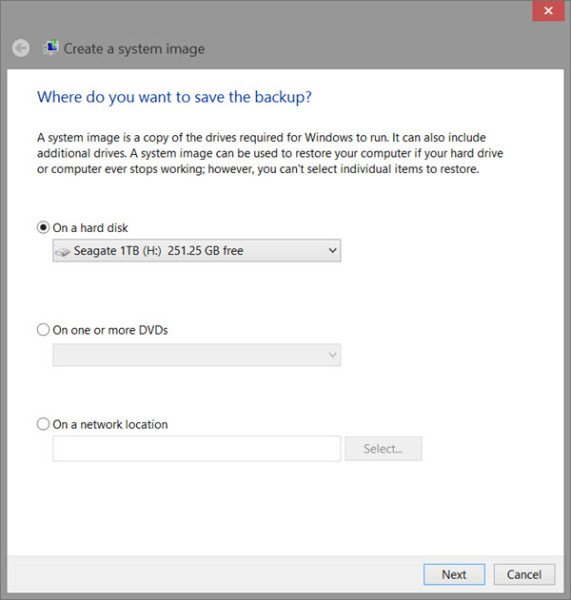
(Create)단일 외장 드라이브에 여러 시스템 이미지 (System Images)생성
시스템 이미지에는 NTFS(NTFS) 파일 시스템으로 포맷된 드라이브만 포함할 수 있습니다 . 또한 32비트 시스템에서 64비트 시스템 이미지를 복원할 수 없으며 32비트 Windows 11/10 설치 DVD/USB 또는 시스템 복구 디스크(System Repair Disc) 를 사용하여 64비트 시스템 이미지를 복원할 수 없으며 그 반대의 경우도 마찬가지입니다. UEFI 를 사용하여 컴퓨터에서 만든 시스템 이미지는 UEFI 를 사용하는 컴퓨터 에서만 복원할 수 있으며 레거시 BIOS 를 사용하는 컴퓨터에서는 복원할 수 없습니다 .
단일 외장 드라이브에 여러 시스템 이미지를 생성하려면 다음을 수행하십시오.
- Windows 컴퓨터의 전원을 켭니다.
- 외부 USB 드라이브를 연결합니다.
- Windows 키 + E를 눌러 파일 탐색기(File Explorer) 를 엽니다 .
- 새 시스템 이미지를 만들기 전에 유지하려는 시스템 이미지를 저장한 백업 위치로 이동합니다.
시스템 이미지는 다음 형식으로 저장됩니다.
drive letter:\WindowsImageBackup\computer name\Backup YYYY-MM-DD HHMMSS
- WindowsImageBackup 폴더를 마우스 오른쪽 버튼으로 클릭하고 이름 바꾸기(Rename) 를 클릭 합니다.
- WindowsImageBackup-Copy-1 과 같은 이름으로 변경하고 Enter 키를 누릅니다.
- UAC에서 메시지가 표시되면 예를 클릭합니다.
이제 여러 버전을 유지할 수 있도록 이 위치에 둘 수 있는 다른 시스템 이미지 버전이 있습니다. 복사본을 만드는 각각의 새 시스템 이미지에 대해 1을 2, 3, 4 등으로 쉽게 변경하면 됩니다.
나중에 WindowsImageBackup-Copy-1(WindowsImageBackup-Copy-1) 폴더 의 이름이 변경된 시스템 이미지를 복원 하려면 먼저 현재 WindowsImageBackup 폴더의 이름을 바꾼 다음 WindowsImageBackup-Copy-1 폴더 의 이름을 다시 WindowsImageBackup 으로 바꿔야 합니다. 복원할 수 있습니다. WindowsImageBackup 폴더 는 다른 폴더가 아니라 드라이브의 루트 디렉터리에 있어야 합니다.
읽기(Read) :
- Windows에서 Ghost UEFI를 만드는 방법(How to create Ghost UEFI on Windows)
- Windows가 이 컴퓨터에서 시스템 이미지를 찾을 수 없습니다 .
(Hope)이 게시물이 충분히 도움이 되기를 바랍니다 !
Related posts
Create Full Backup Windows 10 (System Image)
Windows 10의 백업, 시스템 이미지 및 복구에 대한 OTT 가이드
Error 0x80070013 System Restore, Backup or Windows Update Fix
Create Windows PC 용 KLS Mail Backup이있는 Easy 전자 메일 백업
Windows 10에서 System Image을 만드거나 복원하는 방법
Windows 10에서 PowerShell를 사용하는 Export and Backup Device Drivers
USB Image Tool : Windows 10의 Create USB Disk Backup & Image
Windows 10에서 Folder View 설정을 백업하고 복원하는 방법
Redo Free Backup and Recovery Software Windows 10
Request I/O device (0x8078012D)로 인해 수행 할 수 없었습니다
Windows Backup Windows 10에서 Windows Backup Default에서 재설정하는 방법
Windows PC의 Renee Becca Data Backup Software
Regbak Windows Registry을 쉽게 백업하고 복원 할 수 있습니다
Windows용 자동 백업 시스템을 설정하는 방법
Windows 11/10에서 이전 버전의 Files and Folders의 이전 버전을 복원하는 방법
Windows 11/10에서 Hard Drive을 복제하는 방법
Iperius Backup : Windows 10에서 백업을 자동화하는 프리웨어
Windows 볼트 암호를 백업 및 복원하는 방법
Windows Backup 실패, Error 코드 0x8078011e
Manually Create Windows 10의 System Restore Point의 방법
